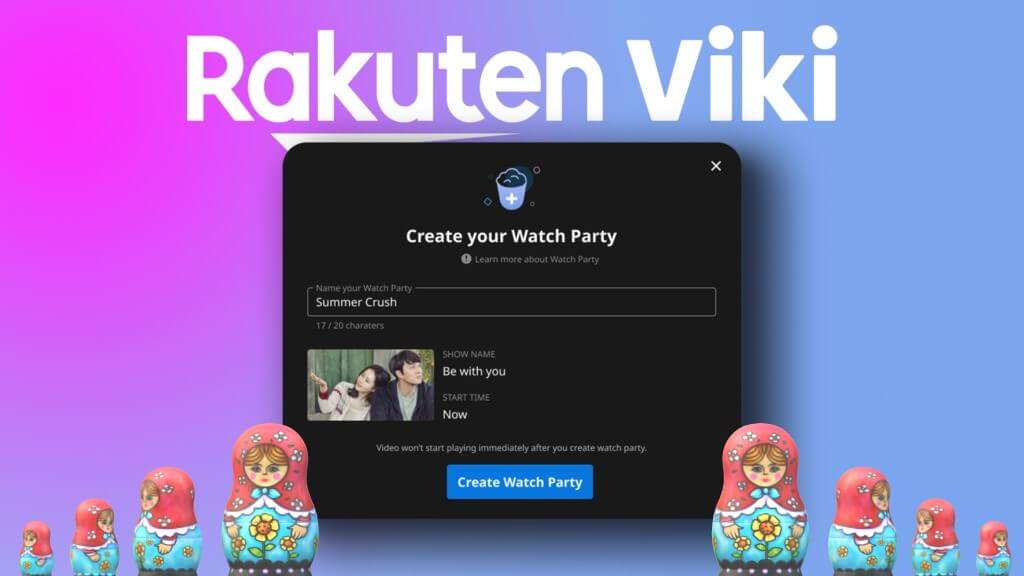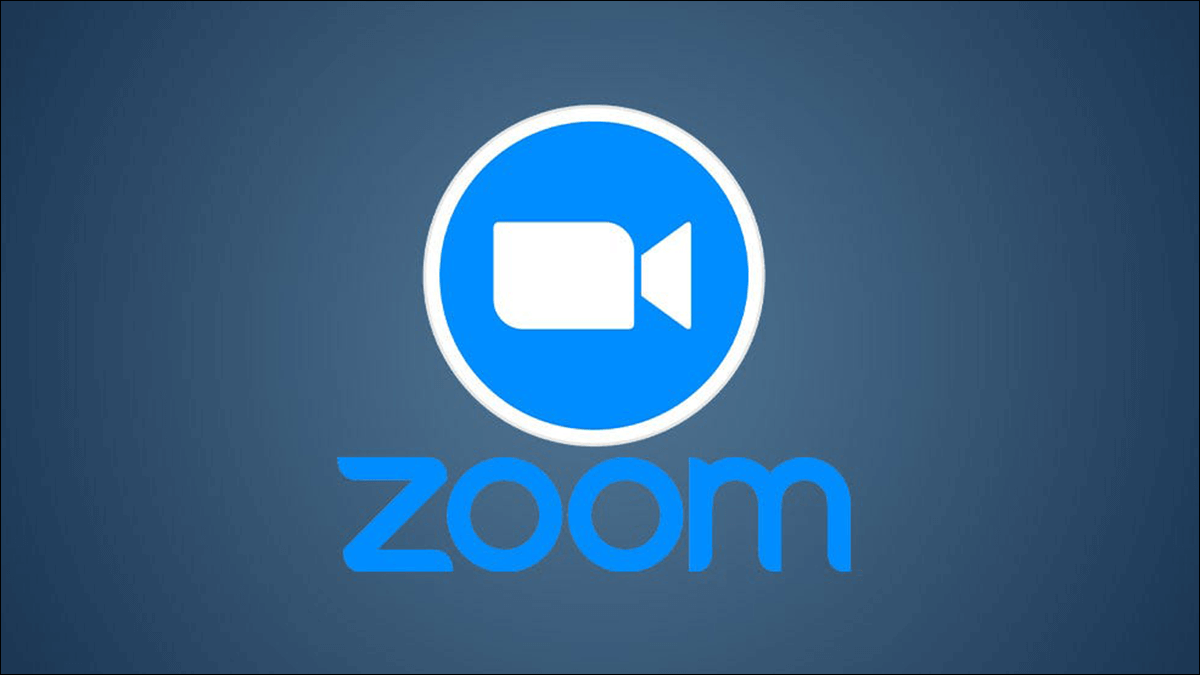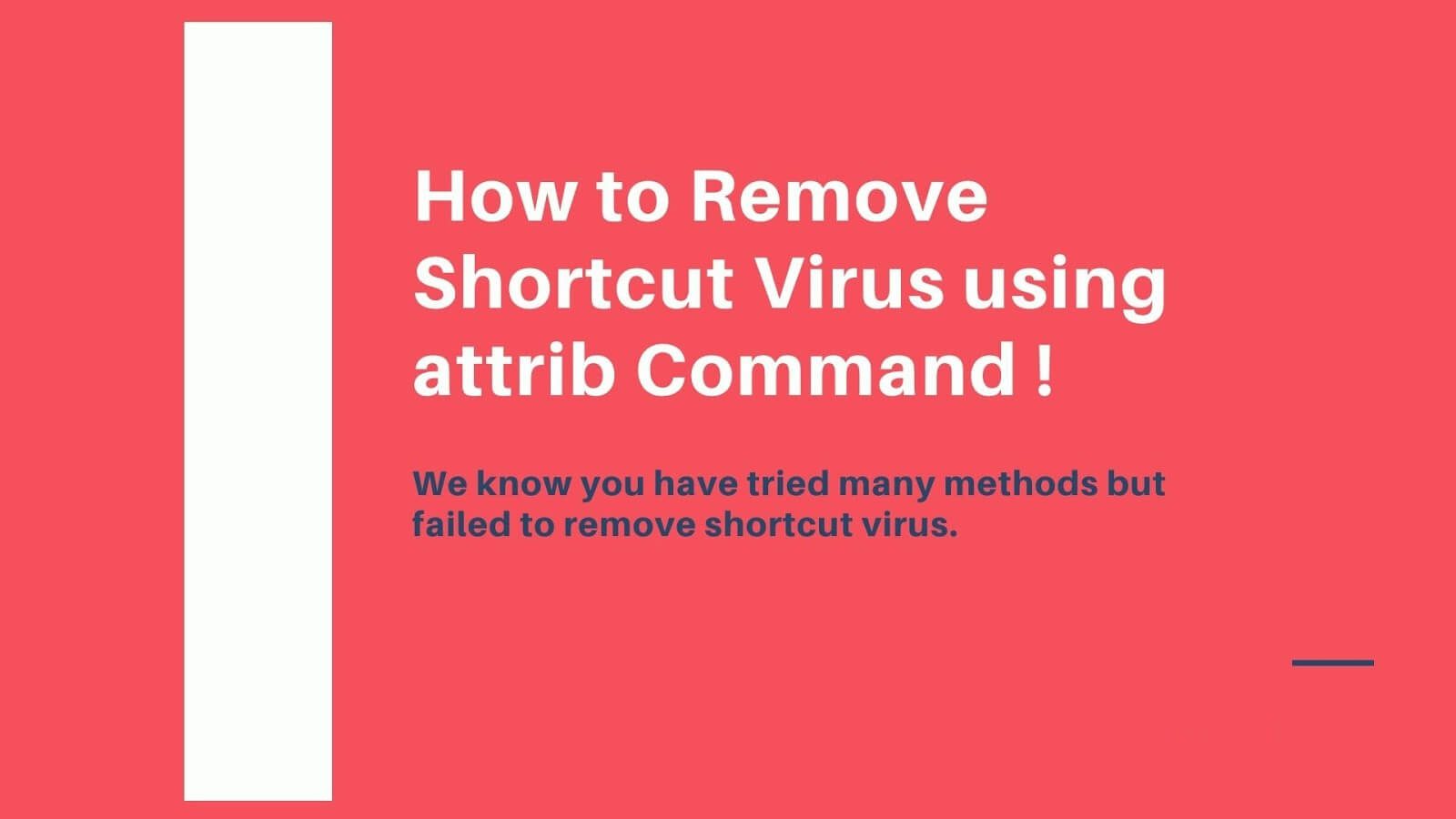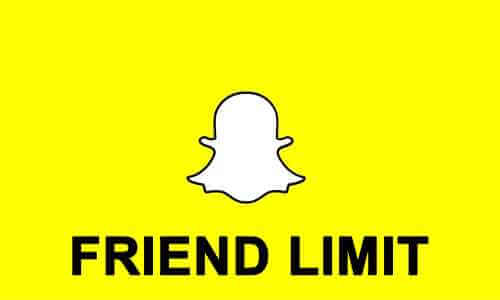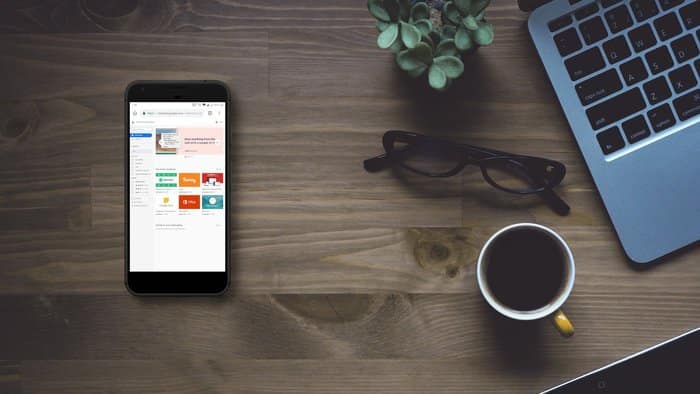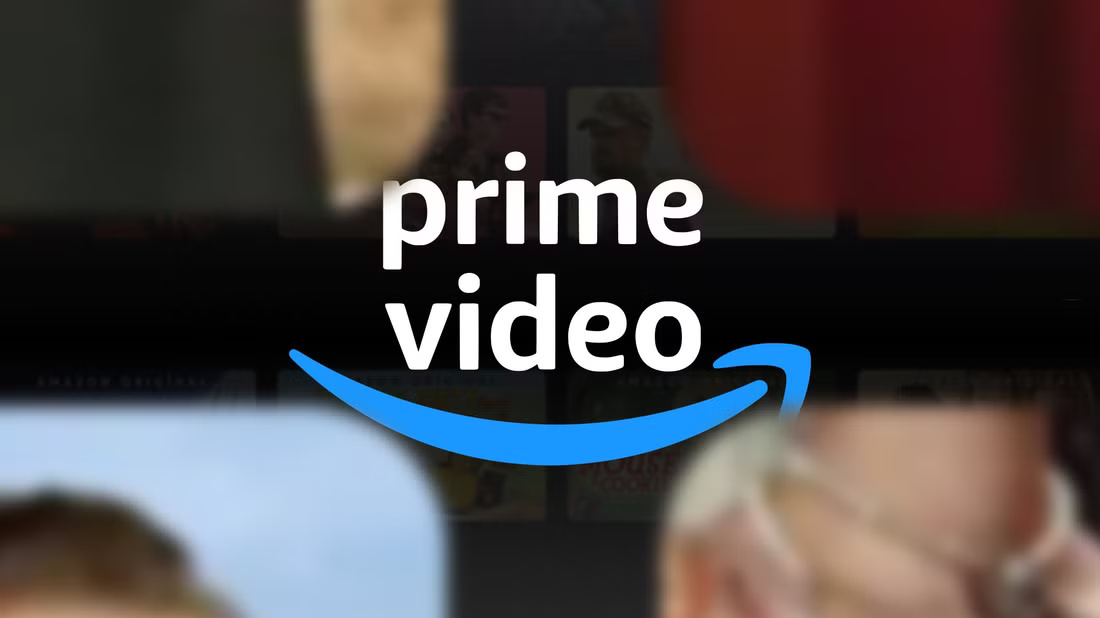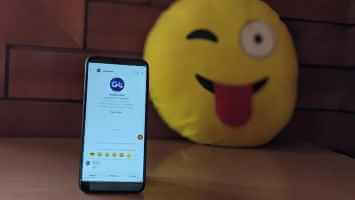menggunakan Microsoft PowerPoint Banyak digunakan untuk membuat slide atau membuat presentasi. Sifat slide dapat bersifat rahasia atau pribadi, atau konten mungkin dalam mode draf. Either way, tanda air dapat membantu menyampaikan pesan dengan cara yang halus. PowerPoint memungkinkan pengguna untuk membuat dan menambahkan tanda air ke slide dan gambar.
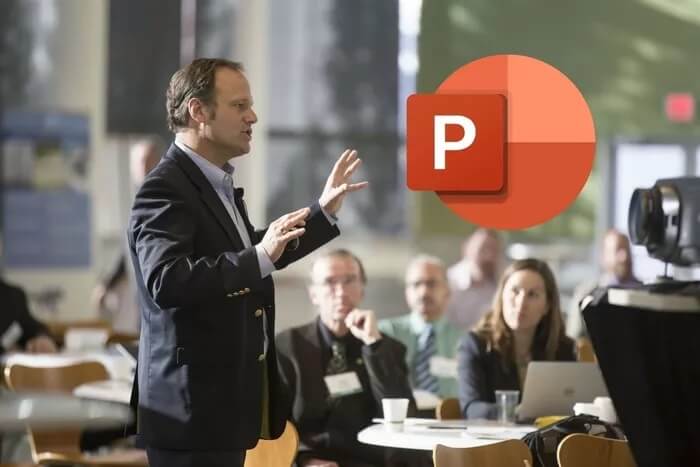
Tanda air adalah gambar yang ditempatkan di latar belakang yang sedikit memudar agar tidak tumpang tindih dengan teks dan elemen lain pada slide. Anda dapat menempatkan logo perusahaan Anda untuk mencegah partisipasi yang tidak sah. Either way, ada cara untuk menambahkan tanda air di slide PowerPoint Anda.
Buat dan tambahkan tanda air ke slide
Anda dapat menambahkan tanda air ke setiap slide atau semua slide di PowerPoint sekaligus. Jika Anda ingin menambahkannya ke semua slide sekaligus,Gunakan fitur Master Slide (Mulai dari langkah 1 di bawah). Kami akan menggunakan fungsi Slide Master untuk menambahkan tanda air ke semua slide tetapi jika Anda ingin menambahkan hanya satu slide, lewati dua langkah pertama di bawah ini (mulai dari langkah 3).
Perhatikan bahwa slide pertama dalam presentasi biasanya adalah slide master, dan setiap perubahan desain yang Anda buat pada slide ini, seperti font atau latar belakang, akan tercermin di semua slide.
Kami akan menggunakan versi PowerPoint 365, tetapi langkah-langkahnya akan tetap, kurang lebih, sama untuk versi lainnya juga.
Perlengkapan 1: Klik tab Menunjukkan Dari bilah menu dan pilih Guru Geser.
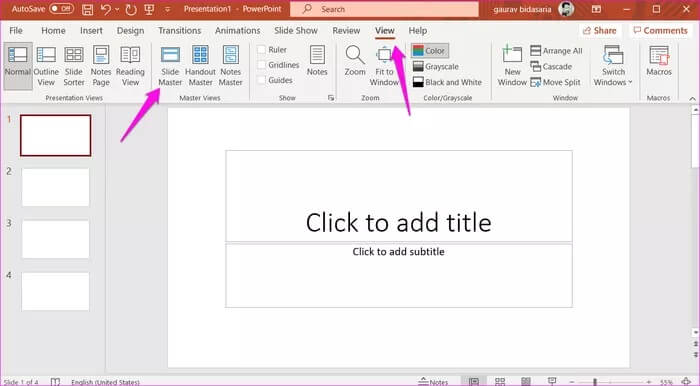
Perlengkapan 2: Pilih slide pertama, yang merupakan slide utama, dari sidebar kiri. Anda akan melihat bahwa semua slide lainnya bersarang di bawahnya.
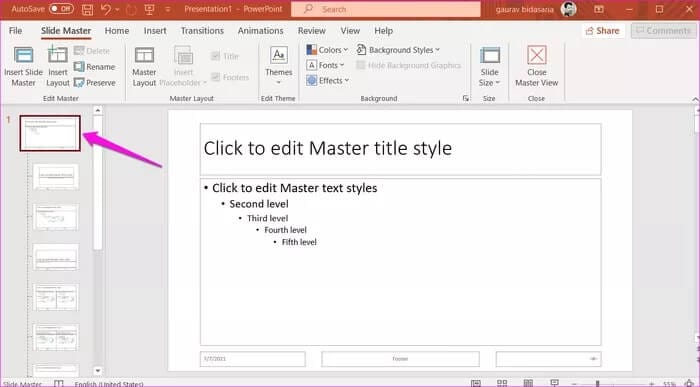
3: Sekarang di bawah tabInsersi, klik tombolKolom tulisandan pilih opsiGambar kotak teks horizontal".
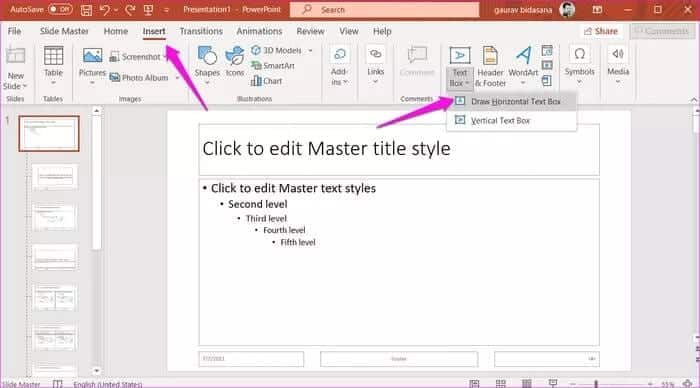
Perlengkapan 4: Kotak teks akan muncul di tengah slide yang dipilih. Dalam kasus kami, itu adalah chip utama. Anda dapat menyeret sudut untuk menyesuaikan ukuran sekarang atau nanti.

Perlengkapan 5: Setelah Anda puas dengan ukuran kotak teks, klik di mana saja di dalam kotak dan mulailah mengetik. Klik tab Beranda untuk menyesuaikan jenis font, ukuran, warna, dan detail tanda air lainnya. Di beberapa versi PowerPoint, Anda mungkin menemukan opsi ini di bawah tab Koordinat Alih-alih itu.
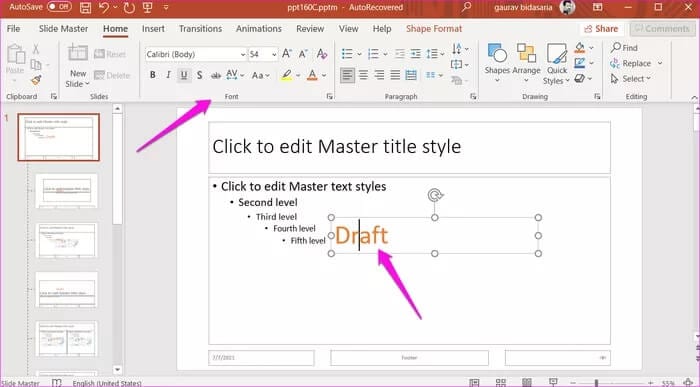
6: Anda sekarang dapat membalik tanda air menggunakan pegangan pegangan melingkar di bagian atas.
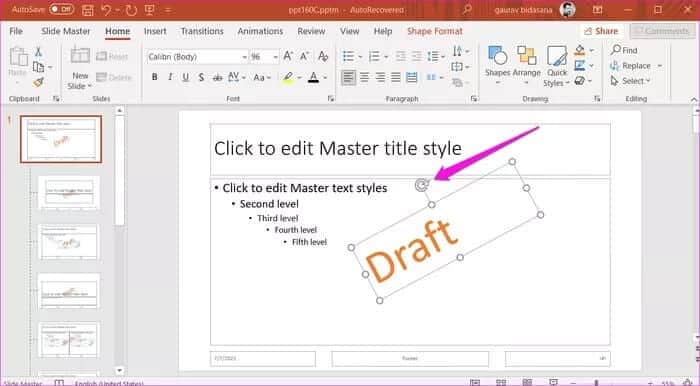
Perlengkapan 7: Pilih opsi Mengembalikan Di menu Atur, pertahankan tanda air di latar belakang sehingga teks dan elemen lain pada slide terlihat jelas oleh pemirsa.
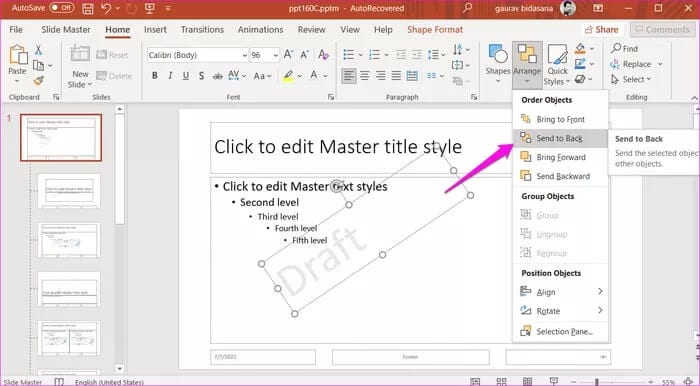
Perlengkapan 8: Klik kanan pada master slide dan pilih format latar belakang.
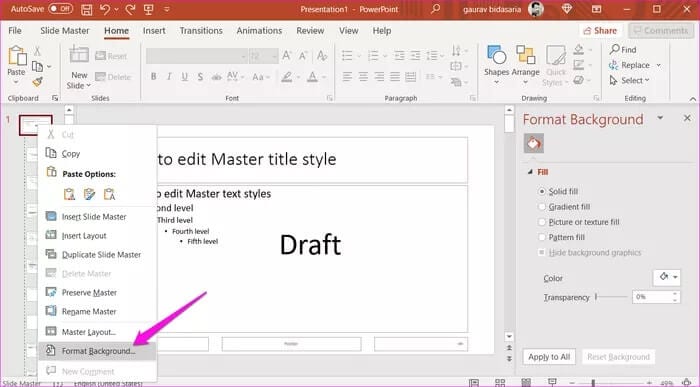
9: Bilah sisi akan muncul dari kanan. Di bawah tab Teks, tingkatkan transparansi menjadi 80% atau nilai lain untuk membuat tanda air memudar ke latar belakang sehingga elemen dan teks lain lebih terlihat.
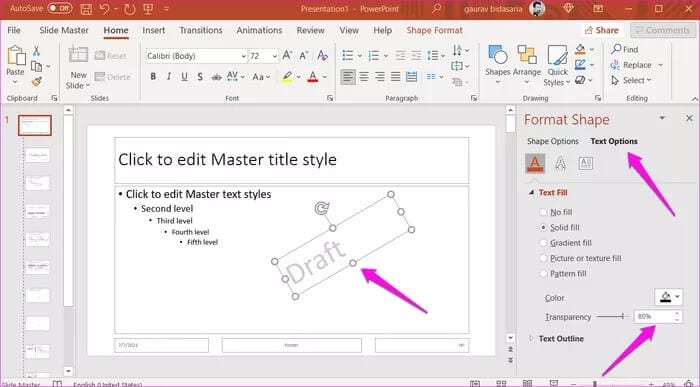
Perlengkapan 10: Setelah Anda puas dengan tanda air, klik Normal Di bawah tab Lihat.
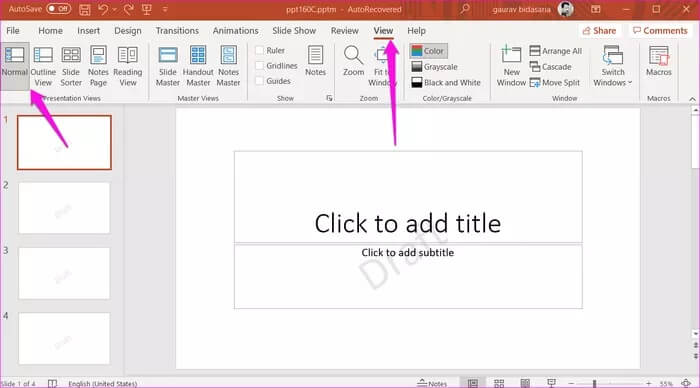
Tanda air Anda sudah siap dan akan terlihat di semua slide saat ini dan di masa mendatang yang telah dibuat dan ditambahkan ke presentasi PowerPoint Anda. Sebaiknya pilih warna terang agar teks dan elemen lainnya dapat dengan mudah dilihat dengan mata telanjang.
Buat dan tambahkan tanda air ke foto di POWERPOINT
Berencana untuk menambahkan beberapa tangkapan layar atau gambar asli ke slide PowerPoint Anda? Metode di atas hanya akan menambahkan tanda air ke slide dan bukan gambar. Tetapi ada cara untuk menambahkan tanda air ke gambar secara langsung di dalam PowerPoint juga.
Perlengkapan 1: Cukup seret dan lepas gambar yang ingin Anda tambahkan ke slide. Atau, Anda juga dapat menggunakan opsi Gambar di bawah tab Sisipkan jika gambar disimpan di awan, atau jika Anda ingin mencari gambar yang disimpan.
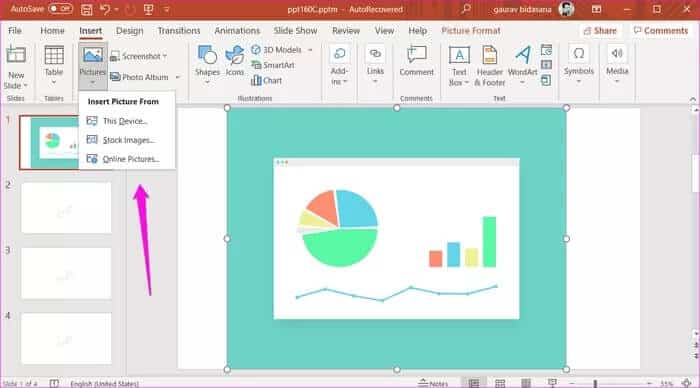
Perlengkapan 2: Di bawah tab Insersi , Klik WordArt Dan pilih gaya teks tanda air yang paling sesuai dengan kebutuhan Anda.
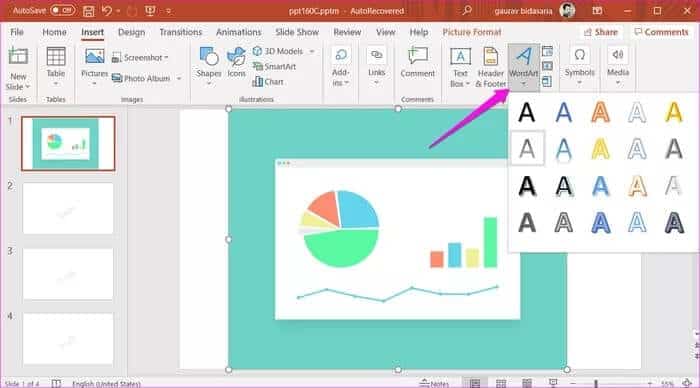
3: Sebuah kotak akan muncul di mana Anda dapat mengetik teks watermark.
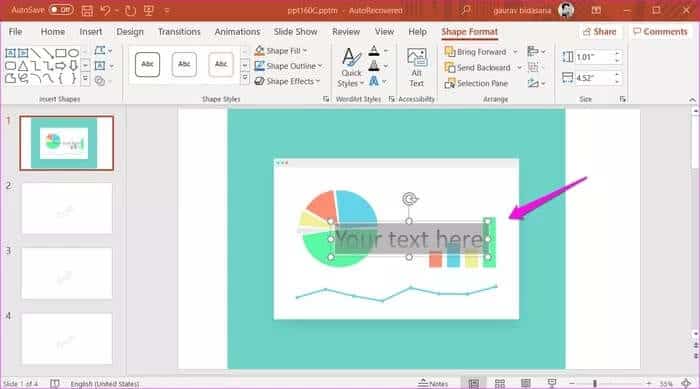
Perlengkapan 4: Sama seperti pada poin sebelumnya, Anda dapat mengubah posisi watermark, jenis font, ukuran, dan warna, serta memindahkan watermark ke mana pun Anda mau.
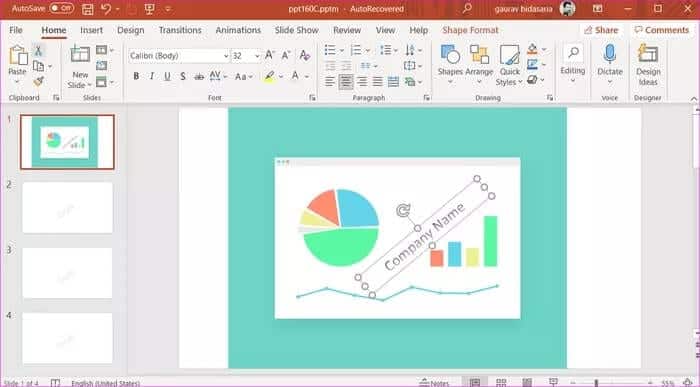
Perlengkapan 5: Di bawah tab Rancangan , ketuk Format Latar Belakang.
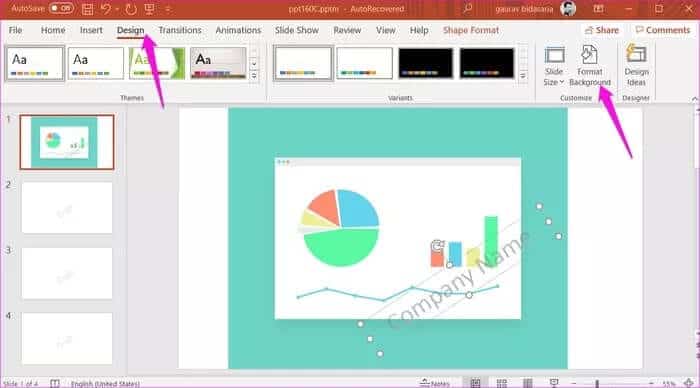
6: Sekarang pilih teks watermark, klik pada opsi teks dan gulir sedikit untuk menemukan slider transparansi. Pindahkan penggeser untuk menambahkan efek transparan ke teks tanda air agar terlihat transparan dan menghancurkan elemen gambar.
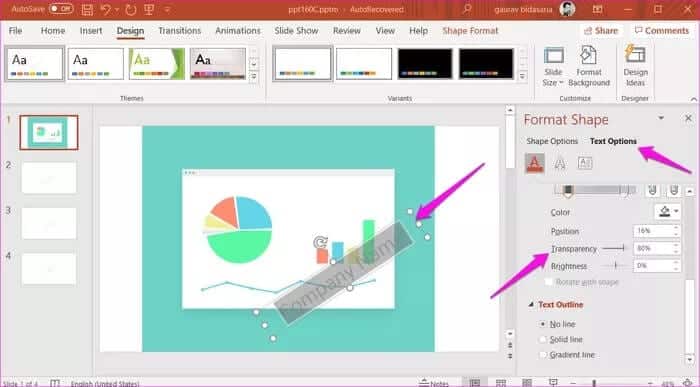
Anda dapat mengubah tampilan tanda air nanti.
Tambahkan tanda air dengan mudah
PowerPoint dulunya adalah opsi default untuk membuat presentasi, tetapi sekarang banyak hal telah berubah. di sana Banyak aplikasi lain yang dapat Anda gunakan untuk membuat presentasi hebat dengan cepat. Namun, PowerPoint masih menawarkan banyak fitur berguna dan kemudahan penggunaan dan terintegrasi erat dengan rangkaian aplikasi Office lainnya dengan keunggulannya.
Kami harap pertanyaan Anda teratasi. Jika Anda memiliki keraguan lain, beri tahu kami di bagian komentar di bawah.